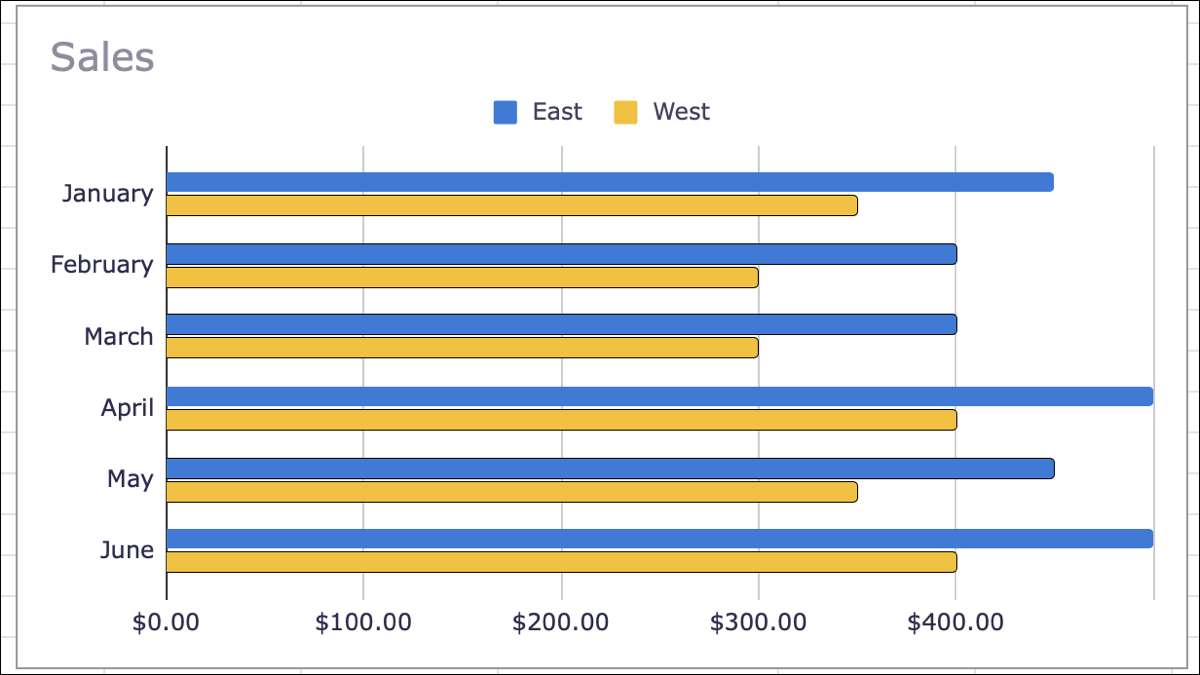
यदि आपके पास डेटा सेट हैं जिन्हें आप समय के साथ एक प्रवृत्ति की तुलना या दिखाना चाहते हैं, तो बार ग्राफ बनाएं। Google शीट्स में, आप कर सकते हैं एक बार चार्ट बनाओ और इसे किसी भी तरह से अनुकूलित करें।
सम्बंधित: [1 1] माइक्रोसॉफ्ट एक्सेल में बार चार्ट कैसे बनाएं [1 1]
[1 9] Google शीट्स में एक बार चार्ट बनाएंअपने कर्सर को कोशिकाओं की सीमा के माध्यम से खींचकर चार्ट के लिए डेटा का चयन करें। फिर, मेनू में डालने के लिए जाओ और "चार्ट" का चयन करें।

Google शीट्स आपकी स्प्रेडशीट में एक डिफ़ॉल्ट चार्ट जोड़ता है जो आमतौर पर एक कॉलम चार्ट होता है। हालांकि, आप इसे आसानी से एक बार ग्राफ में स्विच कर सकते हैं।
[2 9] जब चार्ट दिखाई देता है , आपको चार्ट संपादक साइडबार को भी खोलना चाहिए। शीर्ष पर सेटअप टैब का चयन करें और चार्ट प्रकार ड्रॉप-डाउन बॉक्स पर क्लिक करें। नीचे स्क्रॉल करें और बार चार्ट चुनें।
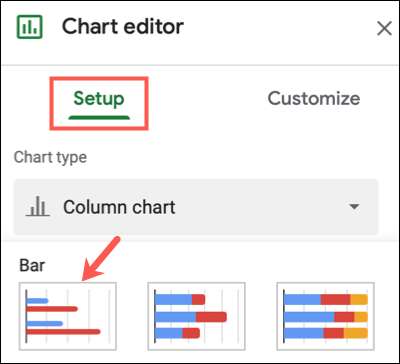
आप चार्ट अपडेट को तुरंत नए प्रकार के लिए देखेंगे, यदि आप चाहें तो अनुकूलित करने के लिए तैयार हैं।
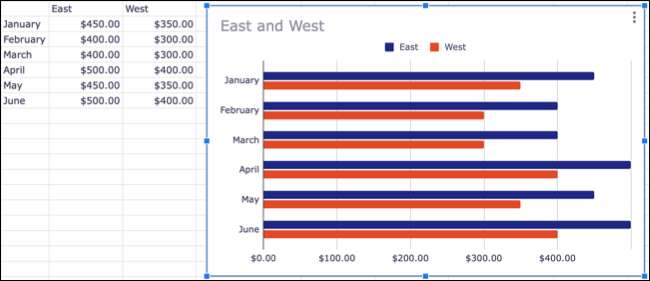
सम्बंधित: [1 1] [2 9] Google शीट्स में स्वचालित रूप से चार्ट कैसे उत्पन्न करें [1 1]
[1 9] Google शीट्स में एक बार ग्राफ को कस्टमाइज़ करेंNS Google शीट्स में आपके द्वारा बनाए गए ग्राफ अधिकांश अनुकूलन विकल्पों में से अधिकांश की पेशकश करें। आप शीर्षक बदल सकते हैं, अक्ष शीर्षक जोड़ सकते हैं, एक पृष्ठभूमि रंग उठा सकते हैं, और फ़ॉन्ट शैली का चयन करें ।
ग्राफ के ऊपरी दाएं भाग पर तीन बिंदुओं पर क्लिक करके और "चार्ट संपादित करें" चुनकर चार्ट संपादक साइडबार खोलें।
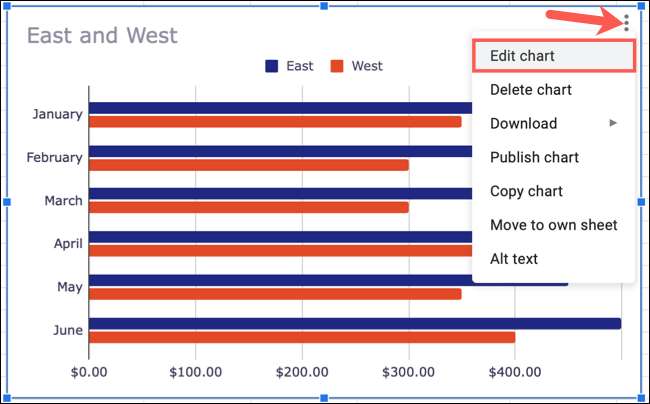
साइडबार के शीर्ष पर कस्टमाइज़ टैब का चयन करें। फिर आप अपने अनुकूलन विकल्पों को सूचीबद्ध और ध्वस्त कर देंगे, ताकि आप जिस भी काम पर काम करना चाहते हैं, उसका विस्तार कर सकें।
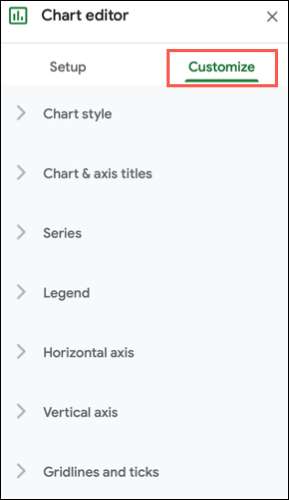
आइए कुछ विकल्पों पर एक नज़र डालें जिन्हें आप विशेष रूप से बार चार्ट के लिए बदलना चाहते हैं।
सम्बंधित: [1 1] Google डॉक्स दस्तावेज़ों के लिए सबसे अच्छा फ़ॉन्ट्स [1 1]
[8 9]






